この覚書はPC版の Google Map でスマホ用のマイマップを作製する手順や注意点を網羅してある。ここでの注意点はふたつある。
その前に、マイマップとは何かを確認する必要がある。マイマップとはPCで作った、基本的には出発地から目的地までの経路地図の事で、一旦クラウドに保存されて、後でスマホで参照する仕組みになっている。
なので、電波の届かない場所では参照できない。その場合は、OFF-LINE地図を使うが、それは別項目として扱う予定。
Google Map それ自体をログインしないまま単純に眺める事は出来るし、簡単な事だ。
然し、
「マイマップ」を作製するためには幾つかの手順が必要で、それらの「手順を踏む」には、マップ右上のアイコンでログインする必要がある。ログインしなければマイマップを作ることは不可能だ。
ウェブ上には確かに、PCで「マイマップ」を作る方法が幾つも掲載されてはいるが、すべて、既にマイマップを作れる状態からの話ばかりで、調べた限りでは、どうやったらその状態に到着できるかの解説はほとんどない。
それに、例えば、画像付きの説明でも、そこに見えているはずのボタンが見えなかったり、あるいは、幾つかの重要な事柄を当然の事と想定していたりする。
また、スマホ側の操作に特化した解説も散見できるが、ここでも多くの事を当然判っていると想定しているし、最大の欠点はスマホ側の観点だけからの説明なので、PCで作られた地図との違いとかが無視されている。
いずれにせよ、一番判りにくいのは Googleチ-ム がウェブに掲載している説明で、素人向けの解説とは程遠いし、最低でも必要になる手順に関して強調がなされていない。
なので、この記事は帯鋸溶接やア-ク溶接の記事と同様に、懇切丁寧に画像をふんだんに使いながら、PCとスマホの間のつながりを切れ目なく解説するものになっているが、最終的には簡易版の解説を含むことになる。(全体の内容は予告なく絶えず更新される予定)
改めての注意点としては、
1. マイマップの作成はPCでのみ行える。スマホでは作れない。
普通は Google Map を開いた時点で、その最初の画面上に「マイマップ」ボタンとかが表示されていて、それを押せば次のようなウィンドウが現れる事が期待されるが、

そのような配慮はされていない。
このようなイントロ表示は最初の地図表示の右上の「ログイン」アイコンを押してログインしてから、更に一連の別のアイコンを押さないと表示出来ない。勿論、ログインする理由としては結果をクラウドに上げる事が想定されているからだが、わずらわしい。早い話、ログインなど、その時にやれば良いのだ。
しつこいようだが、ここは何がどうなって、冒頭の「マイマップへようこそ」の表示が出て来るか具体的に記述する。
ログインすると画面の左側のブロックに「マイマップ」の欄が現れる。以下の画面だ。

その「マイマップ」の欄をクリックすると以下の画像になる。

次に、ここに見えている「マイマップをすべて見る」を押すと次の画面になる。

「地図を開く」画面だ。履歴とかも開いて見る事が出来るが、そのためには再度ログインする必要があるし、その話は後だ。この同じ画面を閉じると漸く現れるのが冒頭の「マイマップへようこそ」の表示だ。
その表示は、ここで記述した手順を正確に繰り返さないと現れない。それ以外では絶対に表示されない。
こんなバカな事があるだろうか?「ログイン」を押し、「パスワ-ドを入力」し、「マイマップの欄」を押し、「マイマップをすべて見る」を押し、最後に「バッテン」を押さないと歓迎(?)してもらえない訳だ。然も、実際には歓迎される必要もなく「マイマップ」は作ることが出来る。
そして、その前後に表示される幾つかの表示も、それぞれの場面の能書きが漠然としていて、それが何を実際上意味するのか、非常に判定しにくい。
なので、これらの不備を補うために Google Map の決定的な解説書として、この覚書が存在する。
2. 出来上がった「マイマップ」をスマホで編集することは出来ない。
というか、そもそもスマホ上に「マイマップ」という項目はない。いわゆる「マイマップ」としてPC上で作られた地図は、スマホでは「マイプレイス」という場所に素っ気なく置かれている。
そして、どこを探しても「マイプレイス」という場所には「マイマップ」というサブ項目は存在しない。なので、知らなければ「マイプレイス」に置かれている地図の素性すら判らないだろう。
その前に、マイマップとは何かを確認する必要がある。マイマップとはPCで作った、基本的には出発地から目的地までの経路地図の事で、一旦クラウドに保存されて、後でスマホで参照する仕組みになっている。
なので、電波の届かない場所では参照できない。その場合は、OFF-LINE地図を使うが、それは別項目として扱う予定。
Google Map それ自体をログインしないまま単純に眺める事は出来るし、簡単な事だ。
然し、
「マイマップ」を作製するためには幾つかの手順が必要で、それらの「手順を踏む」には、マップ右上のアイコンでログインする必要がある。ログインしなければマイマップを作ることは不可能だ。
ウェブ上には確かに、PCで「マイマップ」を作る方法が幾つも掲載されてはいるが、すべて、既にマイマップを作れる状態からの話ばかりで、調べた限りでは、どうやったらその状態に到着できるかの解説はほとんどない。
それに、例えば、画像付きの説明でも、そこに見えているはずのボタンが見えなかったり、あるいは、幾つかの重要な事柄を当然の事と想定していたりする。
また、スマホ側の操作に特化した解説も散見できるが、ここでも多くの事を当然判っていると想定しているし、最大の欠点はスマホ側の観点だけからの説明なので、PCで作られた地図との違いとかが無視されている。
いずれにせよ、一番判りにくいのは Googleチ-ム がウェブに掲載している説明で、素人向けの解説とは程遠いし、最低でも必要になる手順に関して強調がなされていない。
なので、この記事は帯鋸溶接やア-ク溶接の記事と同様に、懇切丁寧に画像をふんだんに使いながら、PCとスマホの間のつながりを切れ目なく解説するものになっているが、最終的には簡易版の解説を含むことになる。(全体の内容は予告なく絶えず更新される予定)
改めての注意点としては、
1. マイマップの作成はPCでのみ行える。スマホでは作れない。
普通は Google Map を開いた時点で、その最初の画面上に「マイマップ」ボタンとかが表示されていて、それを押せば次のようなウィンドウが現れる事が期待されるが、

そのような配慮はされていない。
このようなイントロ表示は最初の地図表示の右上の「ログイン」アイコンを押してログインしてから、更に一連の別のアイコンを押さないと表示出来ない。勿論、ログインする理由としては結果をクラウドに上げる事が想定されているからだが、わずらわしい。早い話、ログインなど、その時にやれば良いのだ。
しつこいようだが、ここは何がどうなって、冒頭の「マイマップへようこそ」の表示が出て来るか具体的に記述する。
ログインすると画面の左側のブロックに「マイマップ」の欄が現れる。以下の画面だ。

その「マイマップ」の欄をクリックすると以下の画像になる。

次に、ここに見えている「マイマップをすべて見る」を押すと次の画面になる。

「地図を開く」画面だ。履歴とかも開いて見る事が出来るが、そのためには再度ログインする必要があるし、その話は後だ。この同じ画面を閉じると漸く現れるのが冒頭の「マイマップへようこそ」の表示だ。
その表示は、ここで記述した手順を正確に繰り返さないと現れない。それ以外では絶対に表示されない。
こんなバカな事があるだろうか?「ログイン」を押し、「パスワ-ドを入力」し、「マイマップの欄」を押し、「マイマップをすべて見る」を押し、最後に「バッテン」を押さないと歓迎(?)してもらえない訳だ。然も、実際には歓迎される必要もなく「マイマップ」は作ることが出来る。
そして、その前後に表示される幾つかの表示も、それぞれの場面の能書きが漠然としていて、それが何を実際上意味するのか、非常に判定しにくい。
なので、これらの不備を補うために Google Map の決定的な解説書として、この覚書が存在する。
2. 出来上がった「マイマップ」をスマホで編集することは出来ない。
というか、そもそもスマホ上に「マイマップ」という項目はない。いわゆる「マイマップ」としてPC上で作られた地図は、スマホでは「マイプレイス」という場所に素っ気なく置かれている。
そして、どこを探しても「マイプレイス」という場所には「マイマップ」というサブ項目は存在しない。なので、知らなければ「マイプレイス」に置かれている地図の素性すら判らないだろう。










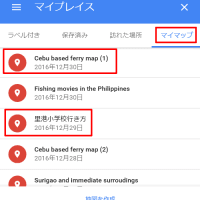
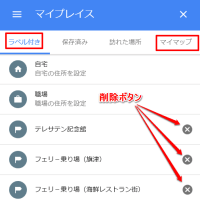
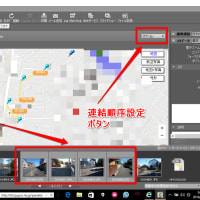
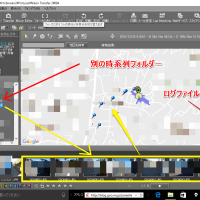
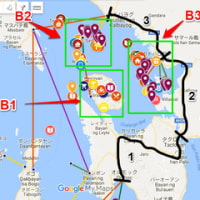
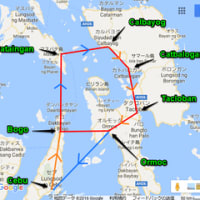



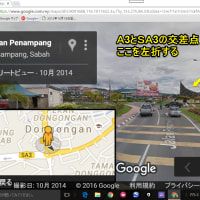
※コメント投稿者のブログIDはブログ作成者のみに通知されます